Microsoft Office 365 là một phần mềm đám mây khá quen thuộc, hỗ trợ rất nhiều cho học sinh, sinh viên và dân văn phòng. Tuy nhiên nhiều người chưa biết kích hoạt Offfice 365 như thế nào? Vì vậy trong bài viết này hãy dùng WWProxy tìm hiểu cách active Office 365 nhé!
Microsoft 365 hay Office 365 là bộ phần mềm đám mây bao gồm các ứng dụng văn phòng quen thuộc như Word, Excel, Power Point, tích hợp cùng với bộ nhớ lưu trữ One Drive. Với Office 365, người dùng có thể làm việc và đồng bộ dữ liệu trên nhiều thiết bị, bên cạnh đó còn được hỗ trợ tính năng chỉnh sửa bởi nhiều người dùng cùng lúc.
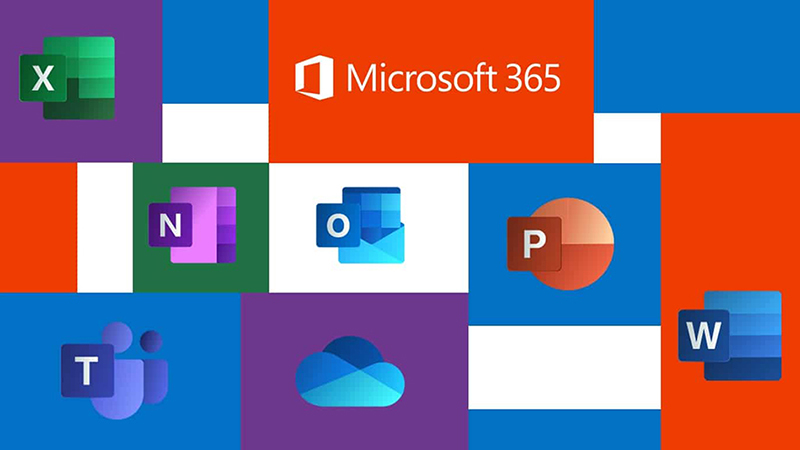
Office 365 bao gồm các ứng dụng văn phòng phổ biến
Lưu ý: Microsoft 365 hay Office 365 không có bản crack, bản lậu do đây là bộ phần mềm sử dụng điện toán đám mây. Bản quyền phần mềm sẽ được gắn cùng với tài khoản Microsoft của bạn.
Ngoài ra, bạn cũng không nên sử dụng các phiên bản Office crack, lậu vì các phiên bản này sẽ không đảm bảo được tính ổn định.
Khi sử dụng Microsoft 365 bản quyền, bạn sẽ được tận hưởng các tính năng sau:
- Sử dụng bộ phần mềm văn phòng Word, Power Point, Excel, OneNote,… ở phiên bản và tính năng mới nhất.
- Được hỗ trợ bảo mật, hỗ trợ phần mềm liên tục trong quá trình sử dụng.

Được hỗ trợ bảo mật, hỗ trợ phần mềm liên tục
- Hỗ trợ sử dụng Office trên đa nền tảng như iPhone, iPad, điện thoại Android, máy tính Windows, MacBook, iMac, Mac mini,…
- Sử dụng tính năng Office Online cho phép nhiều người chia sẻ và chỉnh sửa các tệp văn phòng cùng một lúc.
- Được cung cấp 1TB One Drive để lưu và chia sẻ dữ liệu.
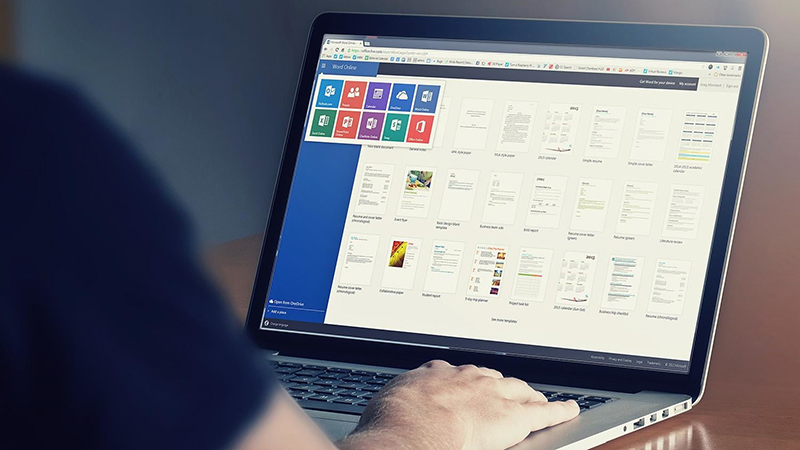
Hỗ trợ sử dụng Office trên đa nền tảng
Bạn sẽ được nhắc đăng nhập vào Microsoft 365 khi khởi động Microsoft 365 chưa được kích hoạt. Khi gặp trường hợp này, hãy sử dụng tài khoản Microsoft mà bạn đã dùng để mua hay đăng ký trước đó và đăng nhập vào, tài khoản này cũng có thể là tài khoản của cơ quan, trường học.
Lưu ý: Nếu Microsoft 365 được cài đặt sẵn trên thiết bị hoàn toàn mới của bạn, hãy tìm đến mục Kích hoạt Office được cài đặt sẵn trên thiết bị Windows mới.

Sử dụng tài khoản Microsoft đã dùng để mua hay đăng ký trước đó
Bạn sẽ cần trợ giúp Microsoft 365 để có thể kích hoạt phần mềm khi Trình hướng dẫn Kích hoạt xuất hiện. Thực hiện theo lời nhắc trong trình hướng dẫn để có thể kích hoạt Microsoft 365.
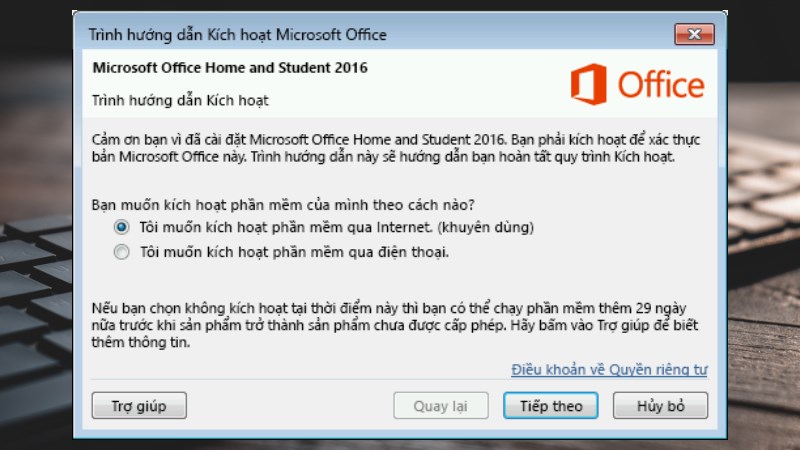
Thực hiện theo lời nhắc trong trình hướng dẫn để có thể kích hoạt
Màn hình này xuất hiện khi bạn thực hiện đăng nhập vào Microsoft 365 đã được cài đặt sẵn trên thiết bị mới nhưng lại không có bất kỳ sản phẩm Microsoft 365 nào liên kết với tài khoản của bạn.
Để có thể sử dụng Microsoft 365 trên thiết bị mới, bạn hãy kích hoạt Microsoft 365 bản dùng thử (Microsoft 365 Family) trong khoảng thời gian 1 tháng. Bạn hoàn toàn có thể mua phần mềm, thêm phần mềm Microsoft 365 vào mục đăng ký hay nhập khóa sản phẩm từ thẻ khóa sản phẩm mới trên Microsoft 365. Bạn thậm chí có thể cài đặt bản sao Microsoft 365 cũ hơn vào đó.
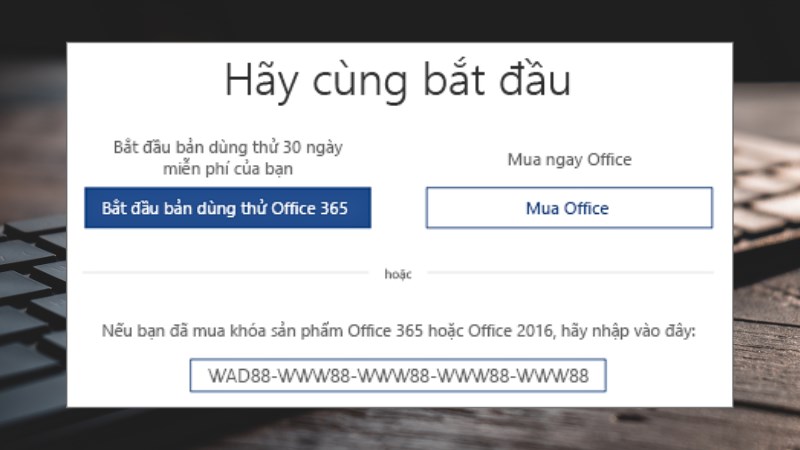
Kích hoạt Microsoft 365 bản dùng thử trong 1 tháng
Màn hình này xuất hiện thì có nghĩa là Microsoft 365 của bạn đã được cài đặt dưới dạng gói đăng ký một năm hoặc gói mua một lần.
Bạn không cần nhận khóa sản phẩm in vì PC của bạn sẽ được truyền tới khóa sản phẩm kỹ thuật số. Hãy kích hoạt Microsoft 365 bằng cách sử tài khoản Microsoft của bạn để đăng nhập. Microsoft sẽ hiển thị tài khoản đó trên màn hình này nếu phát hiện thấy sự tồn tại của nó.
Sau khi thực hiện đăng nhập, tài khoản Microsoft sẽ tự động thêm các sản phẩm của bạn vào để bạn có thể quản lý đăng ký mới hoặc cài đặt lại sau mà không cần dùng đến khóa sản phẩm.
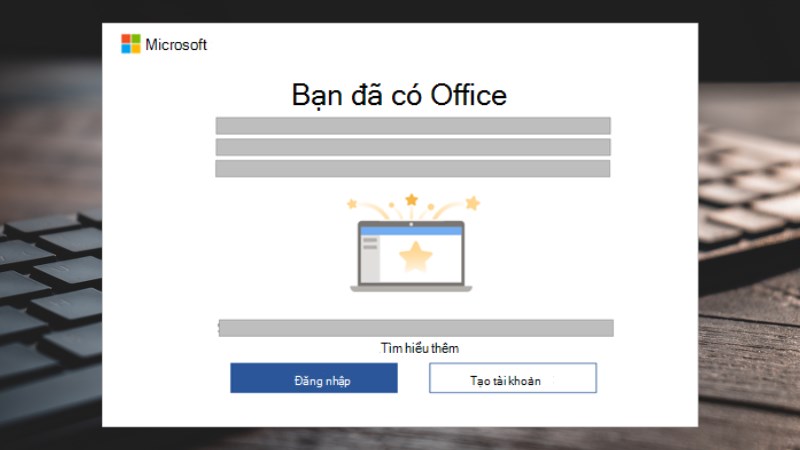
Hãy kích hoạt Microsoft 365 bằng cách sử tài khoản đăng nhập
Trường hợp bạn có gói Office Professional Plus, Visio Professional, Project Professional đã được mua trong chương trình Giảm giá nơi làm việc của Microsoft dành cho công ty (Microsoft Workplace Discount Program), hãy nhấn chọn Tôi không muốn đăng nhập hoặc tạo tài khoản ở cuối màn hình và nhập mã khóa sản phẩm vào để kích hoạt.
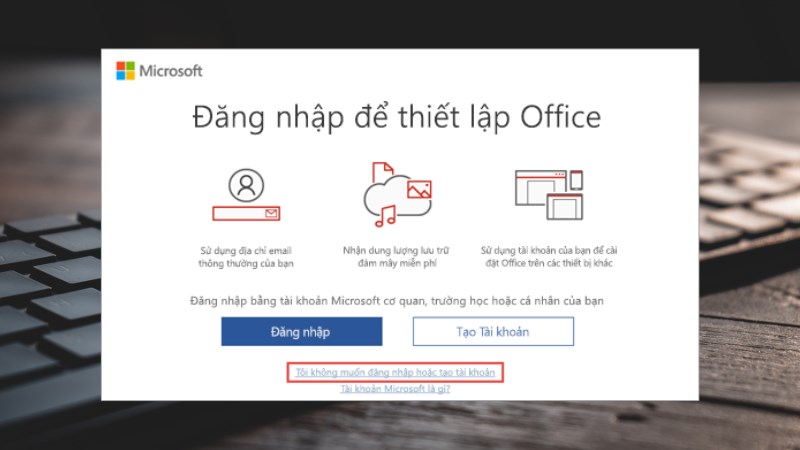
Nhấn chọn Tôi không muốn đăng nhập hoặc tạo tài khoản
Trường hợp bạn đã mua thẻ khóa sản phẩm Microsoft 365 mới trước đó hoặc đã nhận được khóa sản phẩm khi mua Microsoft 365 ở một cửa hàng trực tuyến khác, hãy chuyển đến trang Office.com/setup hoặc Microsoft365.com/setup và thao tác theo các lời nhắc hiển thị trên màn hình.
Đây là quy trình một lần giúp tài khoản Microsoft thêm sản phẩm mới của bạn vào. Bạn có thể cài đặt Offfice ngay sau khi quy đổi khóa.
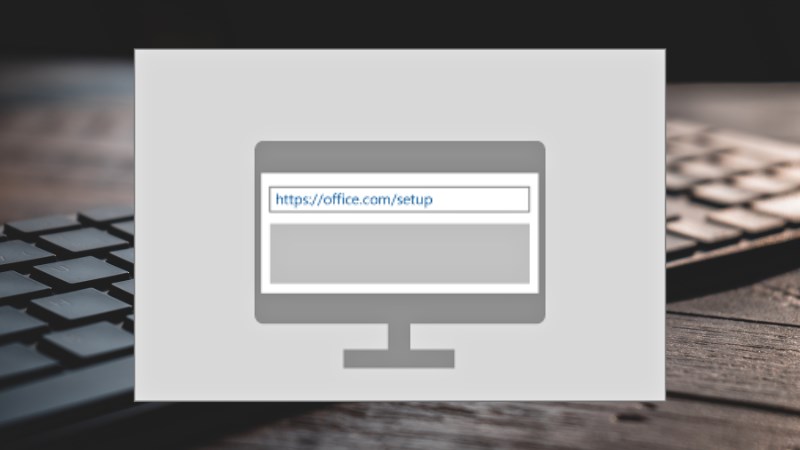
Chuyển đến trang Office.com/setup hoặc Microsoft365.com/setup
Nếu Microsoft 365 bị lỗi kích hoạt, nó sẽ chưa nhận được cấp phép và toàn bộ các tính năng chỉnh sửa trên Microsoft 365 bị vô hiệu hóa. Một số lý do Microsoft chưa được cấp phép chẳng hạn như thời gian sử dụng Microsoft 365 hết hạn thì khi đó bạn phải gia hạn đăng ký để khôi phục tất cả các tính năng Microsoft 365 của mình.
Nếu như Microsoft 365 được cài đặt sẵn trên PC mới, bạn phải bắt đầu bản dùng thử Microsoft 365 Family hoặc mua Microsoft 365 để có thể tiếp tục sử dụng phần mềm Microsoft 365.

Gia hạn đăng ký để khôi phục tất cả các tính năng
Để sử dụng Microsoft 365 trên các thiết bị máy tính, điện thoại khác, bạn chỉ cần tải về Microsoft 365 hoặc các phần mềm văn phòng của Microsoft 365 như Word, Power Point, Excel,... Sau đó tiến hành đăng nhập với tài khoản Microsoft là được.

Tải về Microsoft 365 hoặc các phần mềm văn phòng của Microsoft 365
Gói Office 365 Family hỗ trợ lên đến 6 người dùng, với gói này, bạn có thể chia sẻ cho 5 tài khoản khác để cùng sử dụng, mỗi tài khoản sẽ có 1TB One Drive riêng cho mình.
Để thêm thành viên vào gói 365 Family, bạn hãy thực hiện như sau:
Bước 1: Truy cập VÀO ĐÂY > Bấm vào biểu tượng tài khoản ở góc trên bên phải > Chọn My Microsoft account.
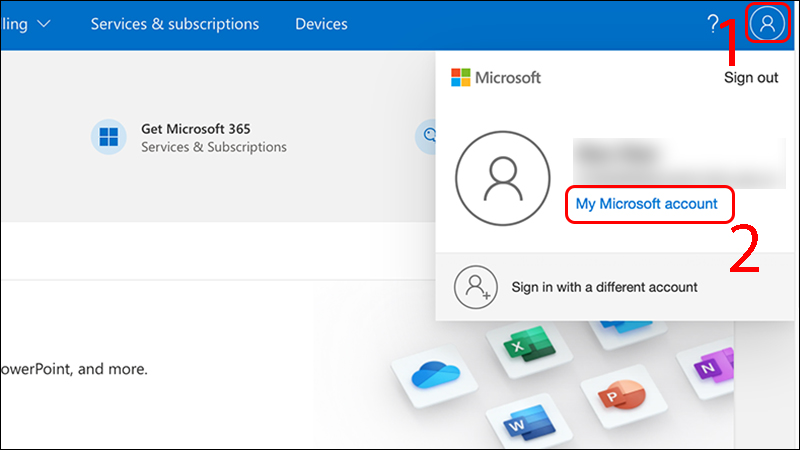
Chọn My Microsoft account
Bước 2: Chọn Services & Subscriptions.
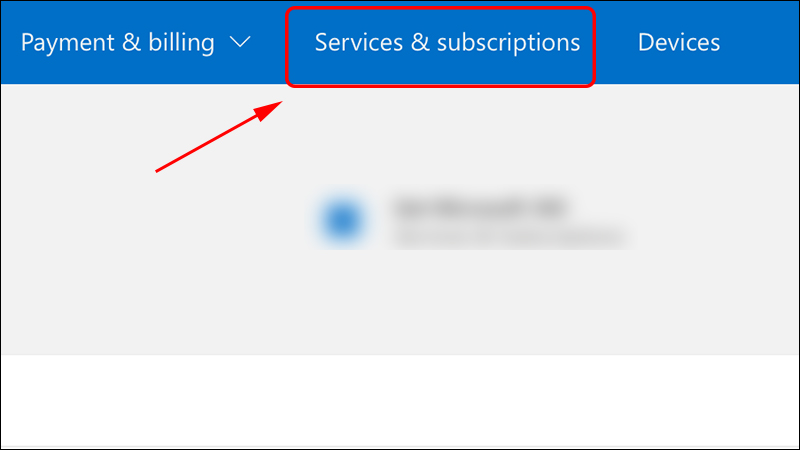
Chọn Services & Subscriptions
Chọn Sharing > Bấm Start Sharing.
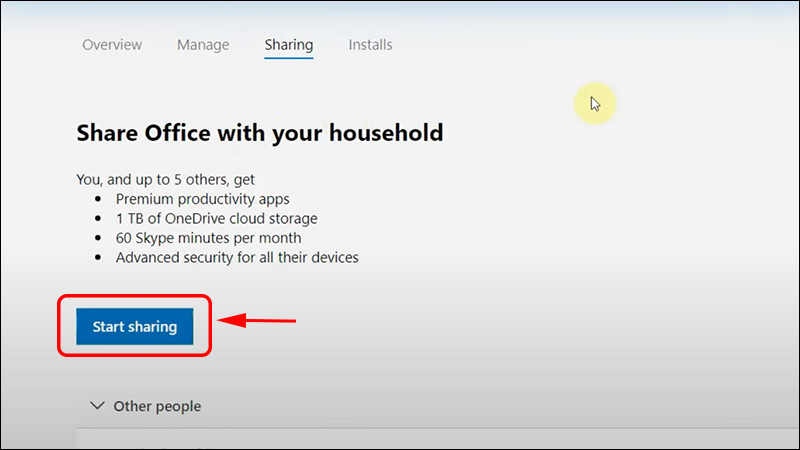
Chọn Start Sharing
Bước 3: Chọn Invite via email > Nhập email người bạn muốn mời sử dụng > Send.
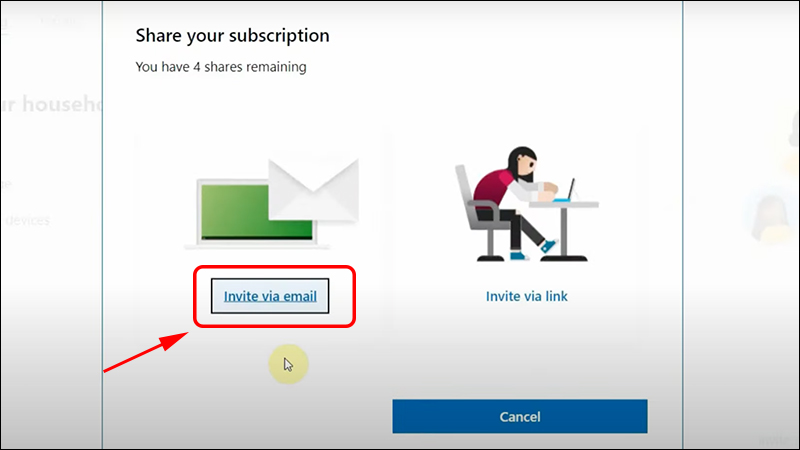
Chọn Invite via email và nhập mail của người được mời
Bước 4: Người được mời cần xác nhận bằng email trong hộp thư đến thông qua nút Accept.
Bài viết trên vừa hướng dẫn bạn cách kích hoạt Office 365 bản quyền đơn giản và nhanh chóng. Hy vọng sau bài viết này bạn sẽ thực hiện kích hoạt Office 365 thành công. Hẹn gặp lại trong những bài viết tiếp theo!

